win7如何更改电脑桌面文件储存路径位置?在使用win7的过程中,计算机桌面文件会在系统磁盘中,这意味着如果我们在桌面上存储太多文件,系统磁盘内存会不足,从而影响系统的运行速度。其实可以通过改变桌面文件路径将桌面文件夹转移到D盘或者其他位置,下面就来看下具体的方法吧。
win7电脑桌面文件储存路径更改教程
1、一般我们在如下路径“C:UserslenovoDesktop”就可以找到桌面文件夹,如图所示。
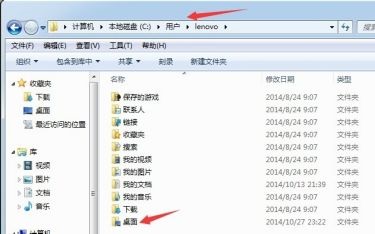
2、右键选中点击“属性”,选择上方的“位置”选项卡。
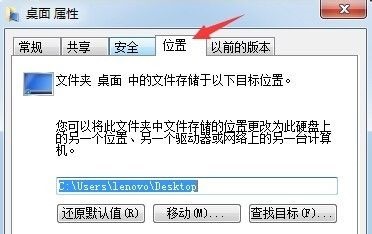
3、在图示位置输入需要转移到的路径。
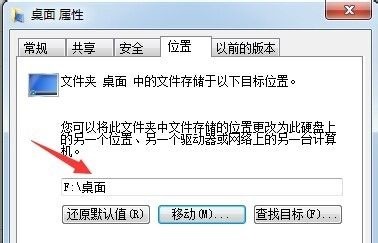
4、输入完成后点击下方的“确定”
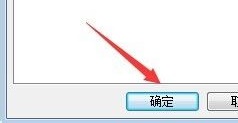
5、在弹出提示中点击“是”
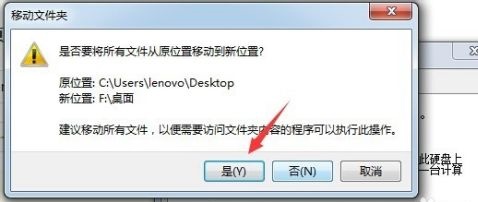
6、等待完成之后就会看到我们的桌面文件夹已经转移成功了。
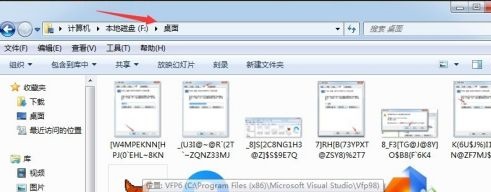
以上就是win7电脑桌面文件储存路径更改教程了,大家快去将桌面文件移动到其他地方吧。


 时间 2022-07-27 10:04:03
时间 2022-07-27 10:04:03 作者 admin
作者 admin 来源
来源 


